今回は、Epic Games launcherでIS-0009と表示された時の対処法について解説していきたいと思います。
Epic gamesの公式サイトにも解決方法は書いていましたが、わかりにくかったのでこの記事を書いてみました。
初心者にも分かりやすく説明しましたのでぜひ最後までご覧ください。
IS-0009とは?
まずは、IS-0009というエラーについて解説していきたいと思います。
IS-0009は、ゲームのファイルが破損していたり、ファイルの削除、ファイルの移動をした時等のファイルに何らかの異常が発生したときに表示されます。
そして、ゲームが起動できなくなり、ゲームのアンインストールをしようとしてもIS-0009が表示されアンインストールができなくなることがあります。
私の場合はゲームを別のディスクに移動させて起動しようとしたときに表示されました。
そして、ゲームのアンインストールができなくなりました。
IS-0009と表示された時の対処法
対処法は、大きく分けて、ファイルを見つける→ファイルの削除→ゲームの再インストールという3つの工程で行われます。
早速解説していきます。
ファイルを見つける
まずはファイルを見つけていきたいと思います。
まずは、「ローカルディスク(C:)」と書いているところを選択してください。
(拡張ストレージにゲームをインストールしている人はそちらを選択してください)
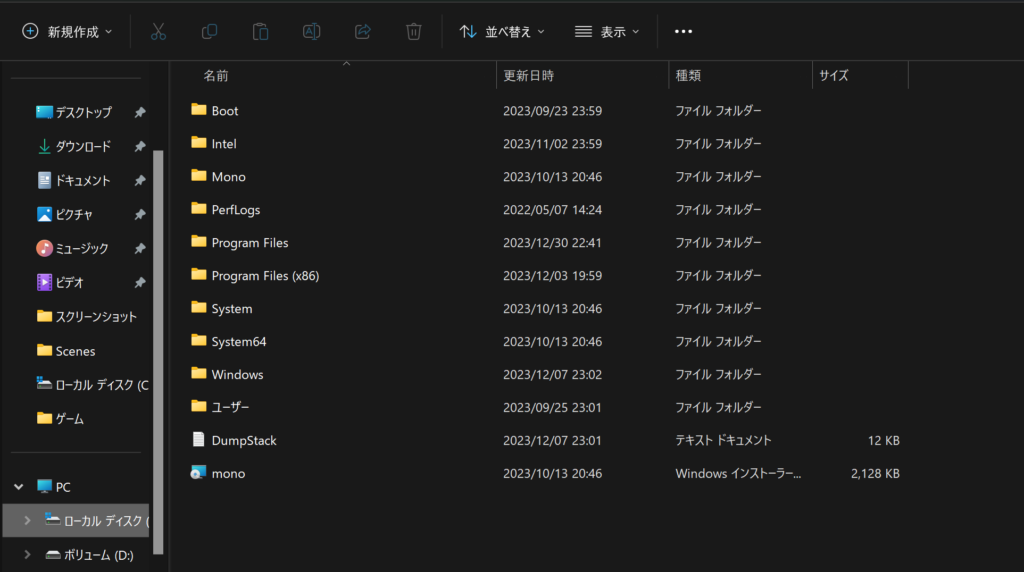
そうすると、このような画面が表示されると思います。
その中の、「Program Files」画像と書かれている項目を選択してください。
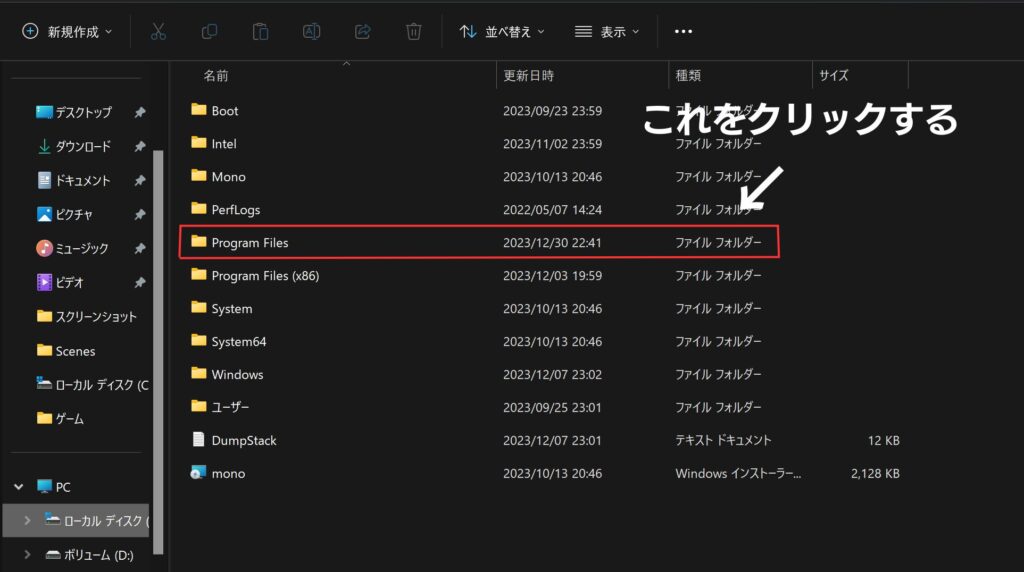
その中の上の方に「Epic Games」と書かれているフォルダーがあると思うので、それを選択してください。
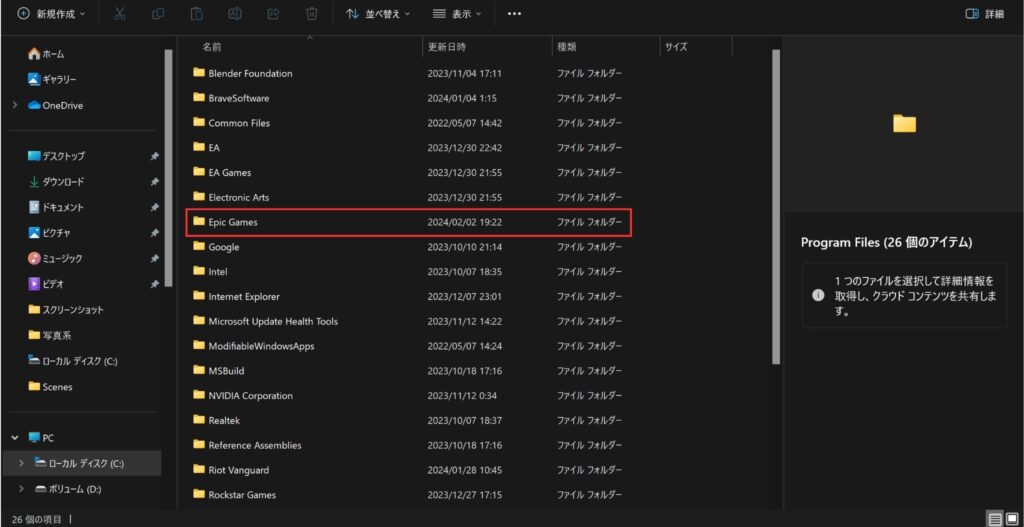
その中にEpic Gamesを経由してインストールされたゲームがあるかと思われます。
ということで、おそらくゲームを見つけることができたと思うので、ここからは削除の工程に入りたいと思います。
ファイルの削除をする
ファイルの削除は簡単にできます。
まずは削除したいゲームの名前が書いてあるファイルを1回だけクリックしてください。
そうすると、下の画像のように画面上部にあるごみ箱のマークがクリックできるようになるので、そこをクリックすると削除することができます。
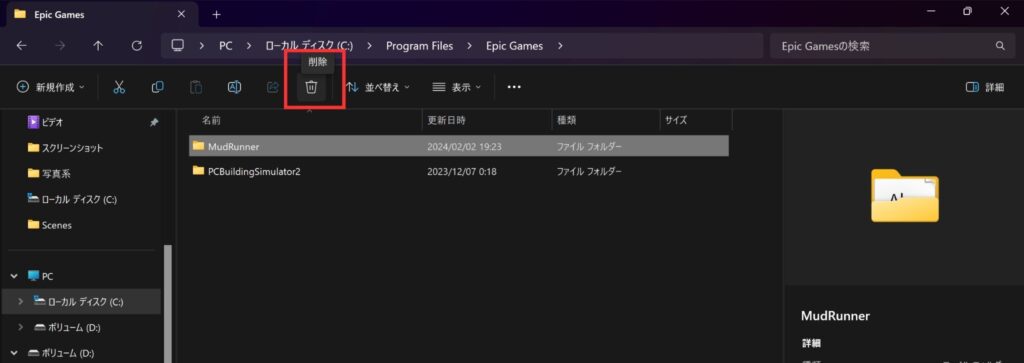
これで削除は完了です。
ゲームの再インストール
Epic Games Luncherを再起動しライブラリを開くと、おそらくこのような感じで「インストール」と表示されていると思います。
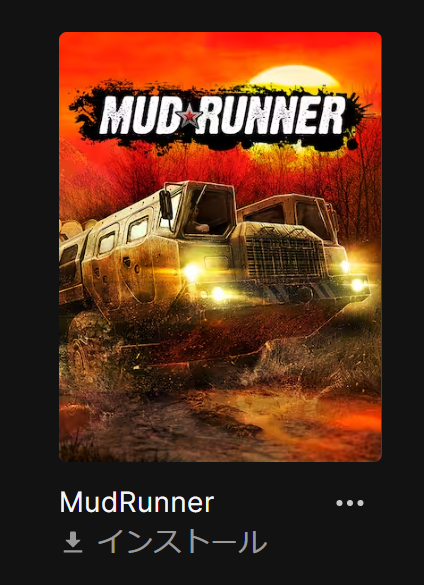
そのボタンを押すと、次のような画面が出ると思います。
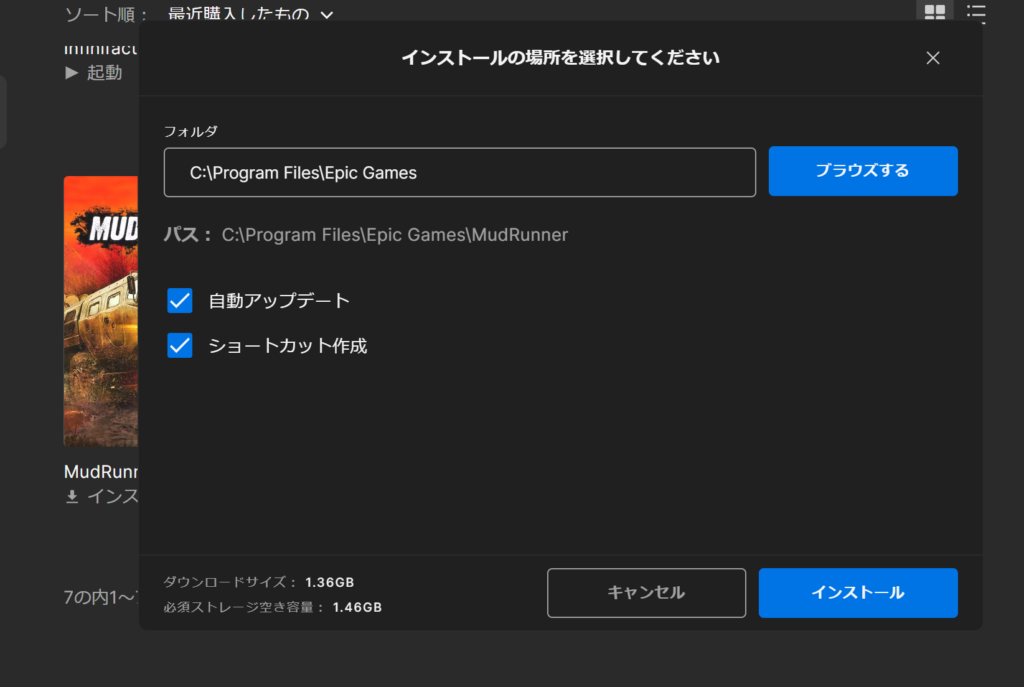
ここで、インストール先を指定したい場合は『ブラウズする』という項目を選択してください。
それ以外の方は、そのままインストールをクリックしてください。
これで再インストール完了です。
まとめ
今回はIS-0009と表示された際の対処法について解説しました。
とりあえず、自分で勝手にファイルの移動やファイルの削除をしなければこのエラーが起こることがないので、ファイルについては何もいじらないのが一番です。
そして、このエラーの対処法は、先述しましたが
- ファイルを見つける
- ファイルの削除
- ゲームの再インストール
をすることで解決することができます。
終わり
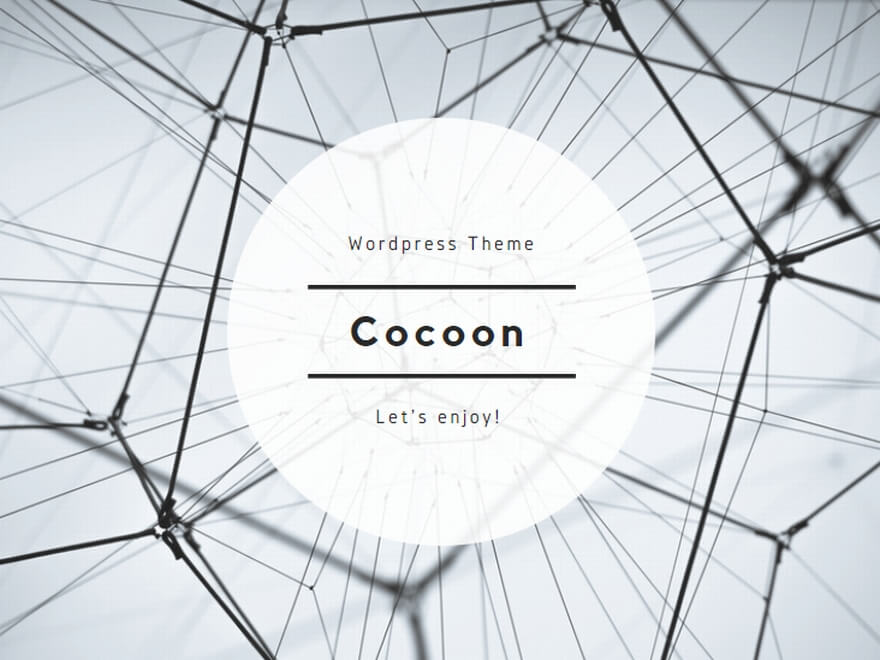


コメント